
Jeśli bateria Samsunga Galaxy Note 10 nie działa tak długo, jak się spodziewasz, oto kilka wskazówek, jak naprawić zły czas pracy baterii Galaxy Note 10 i inne problemy. Niezależnie od tego, czy masz do czynienia z nowymi problemami z Androidem 10, czy po prostu chcesz uzyskać lepsze wyniki, jesteśmy tutaj, aby pomóc. Dotyczy to również modeli Note 10+ i 5G.
Dzięki dużym bateriom o pojemności 3500 mAh i 4300 mAh w telefonach Galaxy Note 10 Samsung twierdzi, że można się spodziewać „całodziennej żywotności baterii”. Chociaż te telefony działają bardzo długo i szybko się ładują, zawsze może być trochę lepiej. Oto kilka opcji, wskazówek i sztuczek, które poprawią sytuację.

Jak naprawić zły żywotność baterii Galaxy Note 10
- Sprawdź, czy aplikacje zużywają zbyt dużo baterii
- Zrestartuj swój Galaxy Note 10 Często
- Wyłącz wyświetlacz Always-On (lub podnieś, aby się obudzić)
- Wyłącz funkcje, których nie potrzebujesz / których nie używasz
- Użyj czarnej tapety lub trybu nocnego
- Dostosuj ustawienia WiFi, GPS i Bluetooth
- Obserwuj jasność ekranu i wyłącznik czasowy
- Użyj trybu oszczędzania baterii lub oszczędzania energii
Na początek pamiętaj, że żywotność baterii poprawi się z czasem, ponieważ oprogramowanie telefonu uczy się na podstawie twoich nawyków użytkowania. Z drugiej strony, za mniej więcej rok zacznie się degradować wraz ze starzeniem się ogniwa baterii. Na razie możesz naprawić wiele drobnych problemów. Zacznijmy.
Sprawdź, czy aplikacje zużywają zbyt dużo baterii
Po pierwsze, kiedy bateria się wyczerpuje lub doświadczasz czegoś dziwnego, zwykle jest to nieprawidłowe działanie aplikacji. Może to być niekompatybilność oprogramowania, usterka lub po prostu przypadkowe zdarzenie. Jeśli masz problemy z rozładowaniem baterii Galaxy Note 10, miej oko na uruchomione aplikacje w menu ustawień. Poszukaj małego pomarańczowego kółka na przycisku ustawień, które będzie sygnalizować, że coś jest nie tak.
Aplikacje, których używasz najczęściej, najbardziej wyczerpują baterię. Lub widżet, który stale sprawdza pogodę, też będzie często używany. Jednocześnie zdarzają się sytuacje, w których aplikacja zużywa nieprawidłową ilość i to jest problem. Mogą to być aplikacje firmy Samsung lub pobrane ze Sklepu Play. Widzimy to często na Facebooku, Snapchacie, WhatsApp.
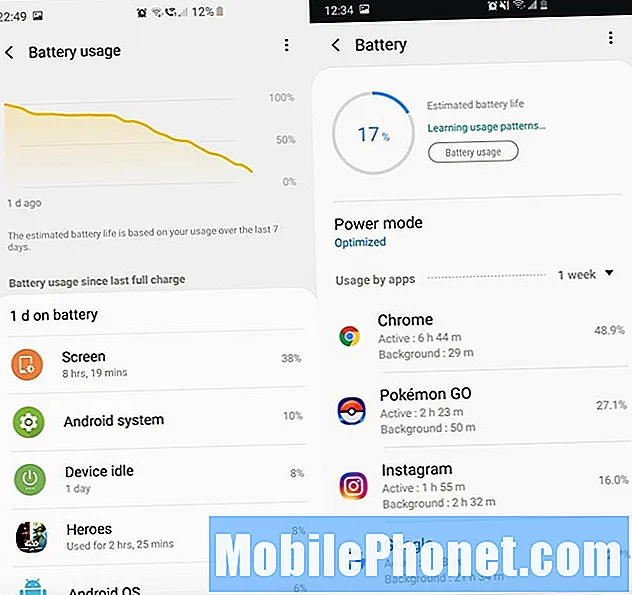
Szczerze mówiąc, nigdy nie miałem telefonu, który miałby 8 godzin „na czas” od normalnego używania przez cały dzień, dopóki nie dostałem Galaxy Note 10+. Jeśli nie masz średnio co najmniej 4-6 godzin „czasu przed ekranem” lub nawet wcześniej, coś jest nie tak. Iść doUstawienia> Konserwacja urządzenia> Bateria> Użycie baterii żeby zobaczyć, co się dzieje.
Czytaj więcej: Najlepsze etui Galaxy Note 10+
Powinieneś zobaczyć ekran lub wyświetlacz u góry, jak nasz obraz po lewej, wraz z systemem operacyjnym Android lub systemem Android. Jeśli coś innego jest na szczycie, to źle. Odinstaluj aplikację, uruchom ponownie telefon lub sprawdź aplikację, aby zobaczyć, co się dzieje. Jest to szczególnie prawdziwe po wydaniu Galaxy Note 10 Android 10. Sprawdź aktualizacje aplikacji w Google Store i sklepie z aplikacjami Samsung Galaxy.
Uruchom ponownie Galaxy Note 10, aby poprawić żywotność baterii
Poważnie, zdziwiłbyś się, jak często zwykłe ponowne uruchomienie rozwiązuje wszelkie problemy lub poprawia żywotność baterii. To prawdopodobnie powinna być nasza pierwsza wskazówka. Ponadto większość ludzi nie myśli o ponownym uruchamianiu telefonu, jeśli bateria wyczerpuje się zbyt szybko, ale powinieneś.
Dodatkowo Samsung ma ustawienie, które automatycznie uruchamia ponownie telefon raz w tygodniu, w nocy. Iść doUstawienia> Pielęgnacja urządzenia> Dotknij 3-kropki u góry> i wybierz Automatyczny restart. Możesz wybrać dzień tygodnia, godzinę (np. O 2:00 w niedzielę wieczorem) i inne rzeczy.
W ten sposób zoptymalizujesz wydajność, uruchamiając ponownie urządzenie i rozpoczynając od nowa co tydzień. Nie mijaj miesięcy między ponownymi uruchomieniami. Pociągnij w dół pasek powiadomień i dotknij przycisku zasilania według ustawień, a następnie uruchom ponownie notatkę. Nie ma za co.
Wyłącz wyświetlacz Always-On
Dzięki dużemu 6,8-calowemu ekranowi wyświetlającemu piękne kolory lub przesyłane strumieniowo wideo, bateria może szybko się wyczerpać. W rzeczywistości ekran jest prawdopodobnie największą przyczyną słabej żywotności baterii. I chociaż większość ludzi uwielbia funkcję wyświetlania Always-On, wyłączenie jej może poprawić sytuację. Mały zegar, data, powiadomienia i poziom naładowania baterii na ekranie przez cały czas, nawet gdy ekran jest wyłączony, to zawsze włączony wyświetlacz.

Samsung twierdzi, że zawsze włączony wyświetlacz zużywa tylko około 5% baterii przez cały 8-godzinny dzień pracy. Więc chociaż to niewielka różnica, jeśli szukasz wszystkich możliwych korzyści, wyłącz ją. Zmierzać doUstawienia> Ekran blokady> iwyłączyć wyświetlacz Always-On.
Dodatkowo możesz zmienić niektóre z tych ustawień, aby zapobiec włączaniu się ekranu w kieszeni lub torebce i po prostu lepiej przygotować się na swój dzień.
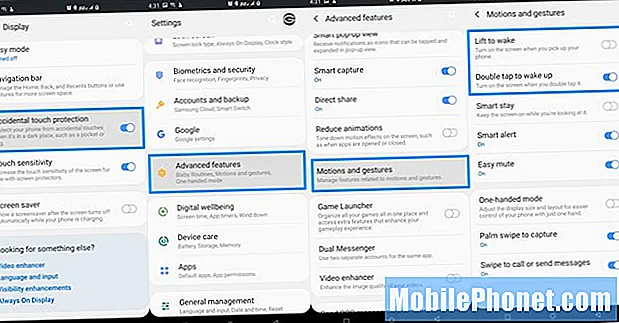
Iść doUstawienia> Wyświetlacz> i przewiń w dół i odwróćprzypadkowe dotknięcia włączyć. Następnie idź doUstawienia> Funkcje zaawansowane> Ruchy i gesty> i wyłączPodnieś, aby się obudzić wraz z wyłączeniemKliknij dwukrotnie, aby obudzić funkcja. Zrób to tylko wtedy, gdy masz problemy z włączaniem się ekranu, gdy nie powinien, na przykład w kieszeni.
Wyłącz funkcje, których nie potrzebujesz / których nie używasz
Jak wszyscy wiemy, telefony Samsung mają mnóstwo funkcji oprogramowania, prawie zbyt wiele. Niektóre z nich są niezwykle pomocne, ale większości z nich nigdy nie używamy, a mimo to marnują mnóstwo baterii. Mówimy o panelu krawędziowym, oświetleniu krawędziowym lub wszystkich tych gestach i „funkcjach” sterowania palcem.
Zmierzać doUstawienia> Funkcje zaawansowane> i zacznij wyłączać. Zalecamy wyłączenie funkcji Smart Capture, Palm Swipe Capture, Direct Call, Easy Mute, Smart Stay i innych. Wszystkie te urządzenia wymagają zasilania i czujników w telefonie do obsługi rzeczy, których rzadko używamy.
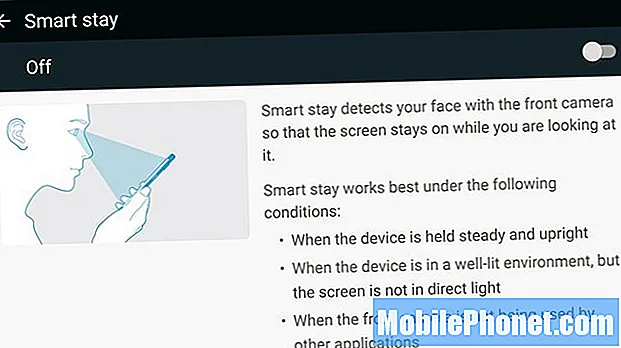
Jeśli ich używasz, dobrze dla ciebie, ale jeśli nie, to wyłącz wszystko.
Użyj czarnej tapety i / lub trybu nocnego
Dzięki systemowi Android 9 Pie i najnowszemu oprogramowaniu „One UI” firmy Samsung firma wreszcie dostarczyła potężny i przydatny tryb ciemny. A dla nieświadomych tryb ciemny oszczędza znaczną ilość czasu pracy baterii. Jeśli możesz przyzwyczaić się do zmian, sugerujemy korzystanie z niej 24 godziny na dobę, 7 dni w tygodniu. Iść doUstawienia> Wyświetlacz> i włącz Tryb nocny.
Skoro już jesteśmy przy temacie wyświetlacza i ciemnych kolorów, czy wiesz, że używanie czarnej tapety też ma duże znaczenie? Technologia ekranu AMOLED firmy Samsung różni się od typowego wyświetlacza LCD. Łatwiej i wydajniej jest wyświetlać czerń zamiast kolorów. Ponadto piksele nie muszą włączać się pojedynczo lub tak wysoko, aby wyświetlić czarny obraz. A kiedy ekran zużywa najwięcej baterii, taka zmiana ma duży wpływ na żywotność baterii Galaxy Note 10. Wypróbuj ciemne tapety od Zedge.
Dostosuj ustawienia WiFi, GPS, operatora i Bluetooth
Większość doświadczonych użytkowników technologii wie, że Wi-Fi jest bardziej wydajne niż połączenie internetowe Verizon lub T-Mobile. Kiedy jesteś w domu, zawsze łącz się z domową siecią Wi-Fi, a nie z siecią operatora. To sprawia, żeznaczący różnica w długości działania telefonu, zwłaszcza w nocy.
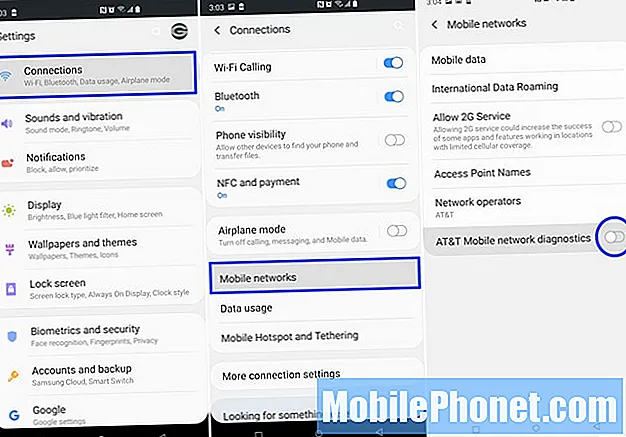
To narzędzie, które zbiera informacje o sieci i wydajności z Twojego urządzenia i udostępnia je firmie AT&T lub Verizon. Ta ciągła komunikacja wyczerpuje baterię. Zmierzać do Ustawienia> Połączenia> Sieci komórkowe> i przestaw przełącznik poza u dołu strony, jak pokazano powyżej. Nie ma za co.
Obserwuj jasność ekranu i wyłącznik czasowy
Czy wiesz, że większość ludzi włącza swój telefon ponad 140 razy dziennie? Zwykle służy to tylko do sprawdzenia godziny, daty lub powiadomienia. Następnie, po sprawdzeniu tego powiadomienia, prawdopodobnie po prostu odłożyłeś telefon, a ekran pozostaje włączony przez 1, 2 lub nawet 5 minut, aż wygaśnie. Jest to znane jako wyłącznik czasowy i zmiana go na 30 sekund może zaoszczędzić TONĘ baterii.
Samsung nazywa to „limitem czasu ekranu”, czyli jak długo telefon pozostaje włączony po każdym użyciu, zanim ekran sam się ściemni i wyłączy. Zalecamy maksymalnie 30 sekund lub maksymalnie 1 minutę. I chociaż wyświetlacz Always-On sprawia, że mniej włączamy ekran, nadal będziesz chciał dostosować wyłącznik czasowy i jasność ekranu. Poważnie, czy naprawdę potrzebujesz tego dużego ekranu ustawionego na 90% jasności, który pali siatkówki? Używam około 35% w pomieszczeniach lub na zewnątrz.
Użyj trybu oszczędzania baterii lub oszczędzania energii
Samsung ma nowy, potężny system optymalizacji baterii dzięki Androidowi 9 i One UI. Obaj współpracują, aby nasze urządzenia działały dłużej niż kiedykolwiek wcześniej. Jednak korzystanie z trybu oszczędzania baterii, trybów oszczędzania energii lub pobieranie aplikacji do korzystania z baterii może być nadal korzystne.
PodUstawienia> Pielęgnacja urządzenia> Bateria znajdziesz kilka Tryby zasilania. Zmienią one jasność i rozdzielczość ekranu, a nawet spowolnią procesor, aby przedłużyć żywotność baterii w ciągu dnia. Kliknij tutaj po więcej informacji.
U dołu tego menu znajduje się adaptacyjne oszczędzanie energii Google, które automatycznie dostosowuje takie elementy, jak bateria i wydajność, na podstawie wzorców użytkowania. W rzeczywistości jest to całkiem przydatne i to uzupełnienie własnych optymalizacji Samsunga. Wypróbuj jedną lub obie, jeśli nie podoba Ci się żywotność baterii. Używamy obu z doskonałymi wynikami, a aktualizacja do Androida 10 z One UI 2.0 sprawiła, że był jeszcze lepszy.
Inne porady i wskazówki dotyczące baterii
Na koniec pamiętaj, że wszyscy używają telefonów trochę inaczej, więc Twój przebieg będzie się różnić zgodnie z naszymi wskazówkami. Te informacje po prostu pomogą Ci rozwiązać problemy lub wydłużyć żywotność baterii. Ponadto zalecamy użytkownikom wypróbowanie aplikacji BetteryBatteryStats, aby dowiedzieć się więcej o zwyczajach związanych z korzystaniem z baterii i o tym, jak je poprawić.
Kolejną rzeczą do rozważenia jest Bixby, wirtualny asystent Samsunga. Nie używaj zawsze nasłuchujących poleceń budzenia, ponieważ to jeszcze jedna rzecz, która jest zawsze włączona i nasłuchująca. W rzeczywistości zalecamy całkowite wyłączenie Bixby.
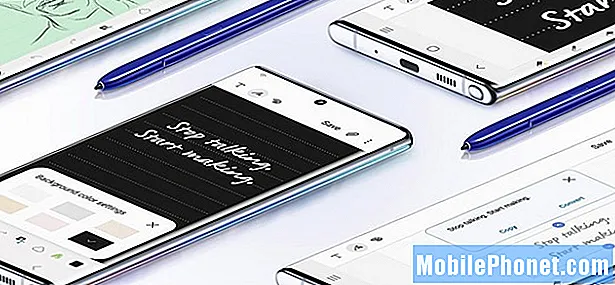
Inną wskazówką jest użycie trybu samolotowego, gdy nie masz powodu, aby korzystać z telefonu. To ustawienie wyłącza wszystkie dane, radia, usługi i nie tylko, a większość telefonów może działać 4-5 dni po włączeniu. Możesz także włączyć tryb samolotowy podczas ładowania telefonu, aby doładować go jeszcze szybciej. Jeśli podróżujesz lub masz ochotę na dodatkowy sok, spróbuj.
Co dalej z Galaxy Note 10?
Na zakończenie chcemy porozmawiać o tym, co będzie dalej i czego mogą się spodziewać właściciele. Galaxy Note 10 jest wciąż dość nowy, a przez pierwsze około 6 miesięcy firma zwykle poprawia wrażenia. Właściciele otrzymali dużą aktualizację w październiku, a teraz kolejną z Androidem 10 w grudniu.
W miarę jak coraz więcej osób kupuje najnowszy Galaxy Samsunga, firma znajdzie problemy, naprawi je i szybko wdroży aktualizacje oprogramowania. Następnie możesz zacząć spoglądać w przyszłość na pierwsze 1-2 aktualizacje w 2020 r., Które poprawią system Android 10 i najnowsze oprogramowanie One UI 2.0. Co więcej, następnym krokiem będzie Android 11 w 2020 roku, po wprowadzeniu przez Google Androida R beta w marcu.
Na razie to wszystko, ale nie przegapimy więcej informacji o nowej linii Samsunga Galaxy Note 10. Jeśli masz Note 10+, zdobądź 45 w szybszą ładowarkę. Jeśli nadal masz problemy, wypróbuj ten pomocny przewodnik.


